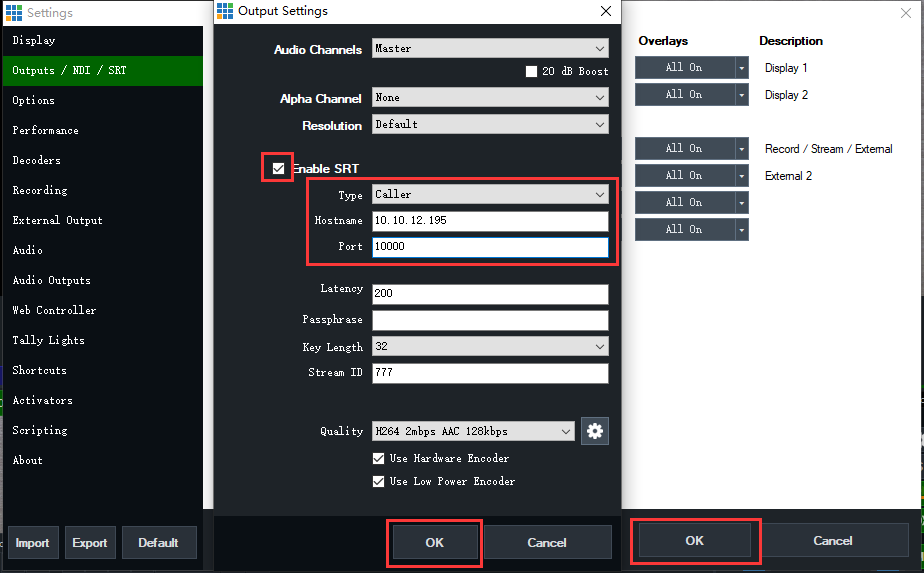如何使用美乐威编解码器配合vMix软件来搭建用于远程制作的SRT工作流
在之前的博文中,我们讨论了如何使用美乐威编解码器配合OBS软件来搭建用于远程制作的SRT工作流,本文将介绍使用vMix软件的方案。
所需设备:
- 美乐威Ultra Encode系列编码器一台。(本文以Ultra Encode HDMI为例,下文简称“编码器”)
- 美乐威Pro Convert系列解码器一台。(本文以Pro Convert H.26x to HDMI为例,下文简称“解码器”)
- 视频源一个。(本文以摄像机为例)
- 安装vMix软件的笔记本电脑一台,显示器一台,网线和HDMI线缆若干。
操作步骤:
使用美乐威Ultra Encode系列编码器、Pro Convert系列解码器和vMix软件搭建SRT视频流传输方案,具体设备连接如下图所示。
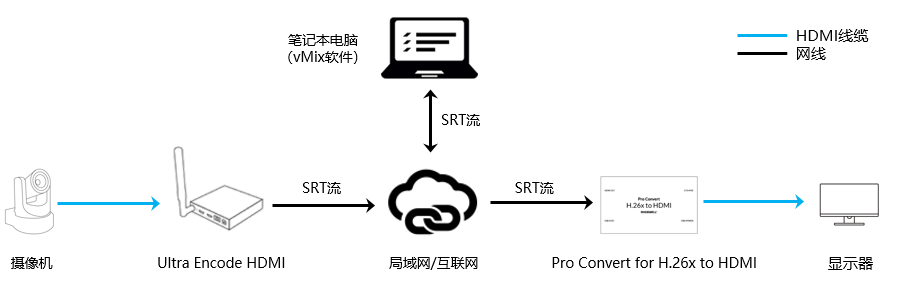
美乐威编码器发送SRT流,vMix软件接收SRT流
方案一:美乐威编码器作为Listener,vMix软件作为Caller
1. 登录编码器Web GUI,选择“直播服务器”页签,点击“添加”,选择“SRT Listener”。
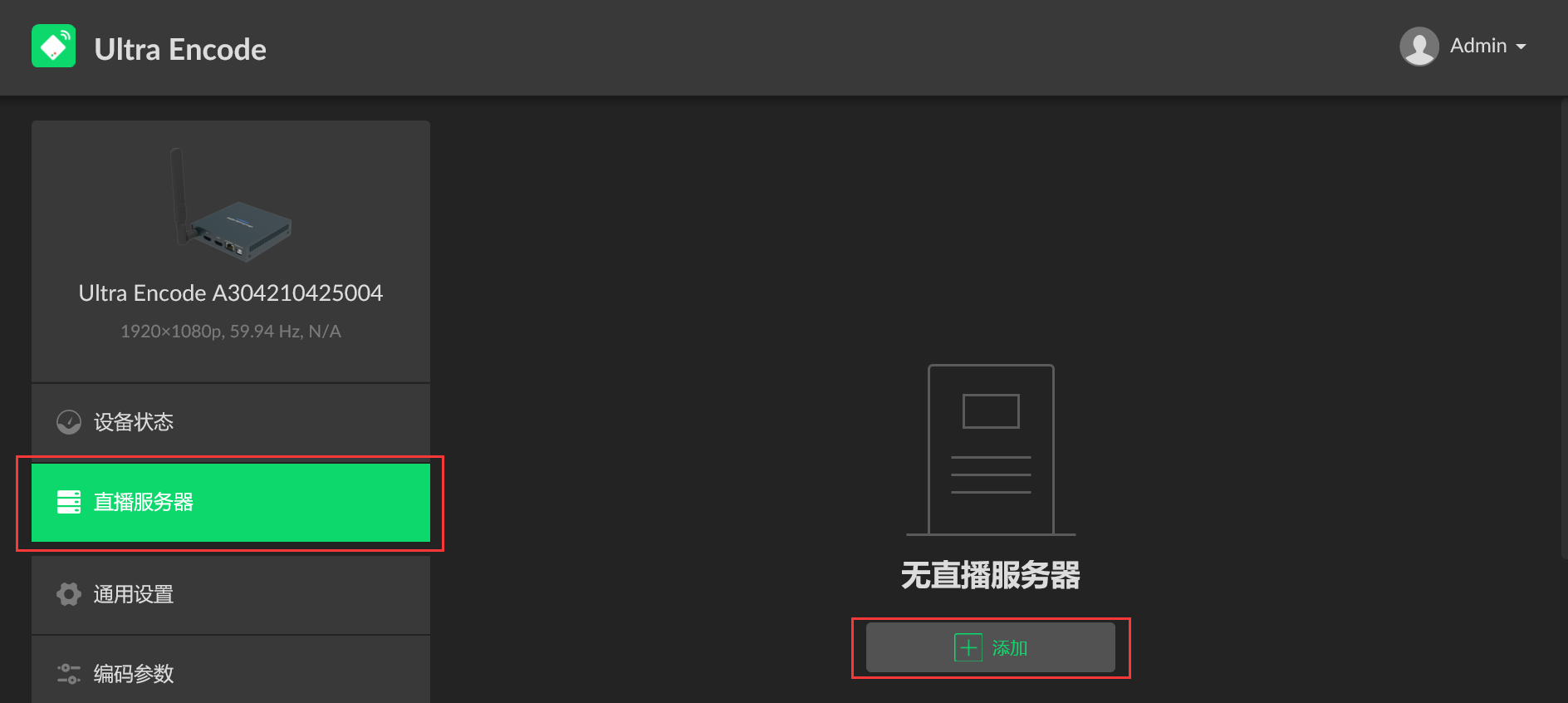
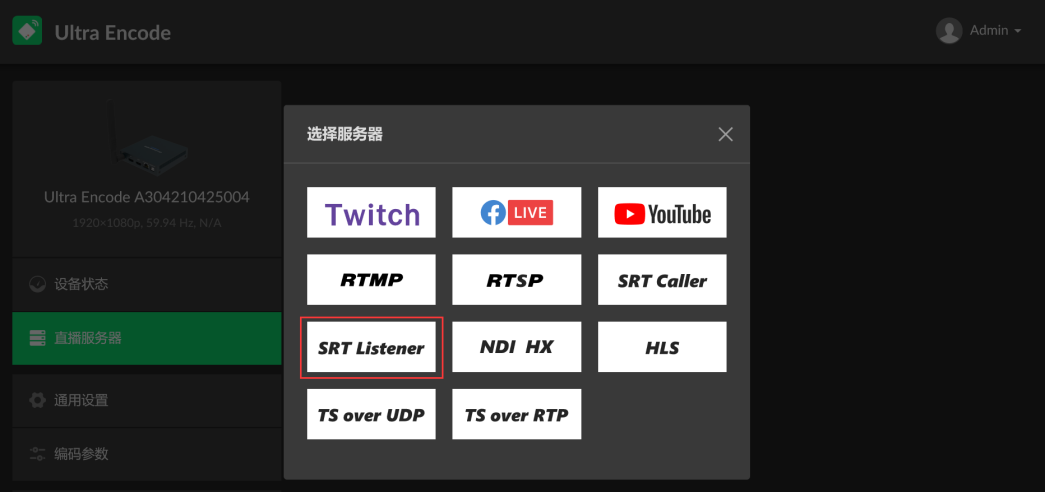
2. 在弹出的页面中填写端口号(如图中8000),点击“保存”。页面右下角会弹出SRT播放(解码)地址(如图中的srt://10.10.14.37:8000)。
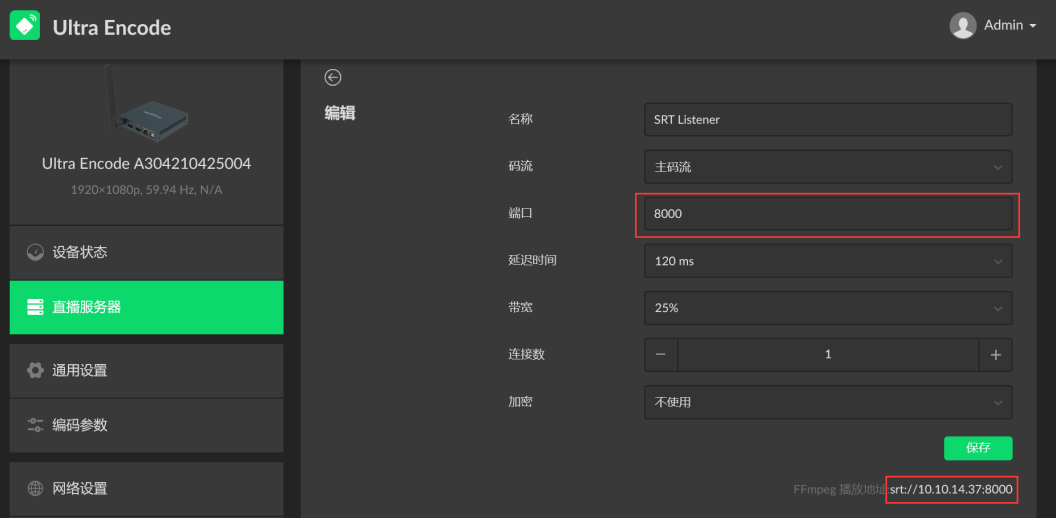
3. 打开vMix软件,点击页面左下角 “Add Input”,在弹出列表中,选择 “Stream/SRT”,“Stream Type”下拉栏中选择“SRT(Caller)”。
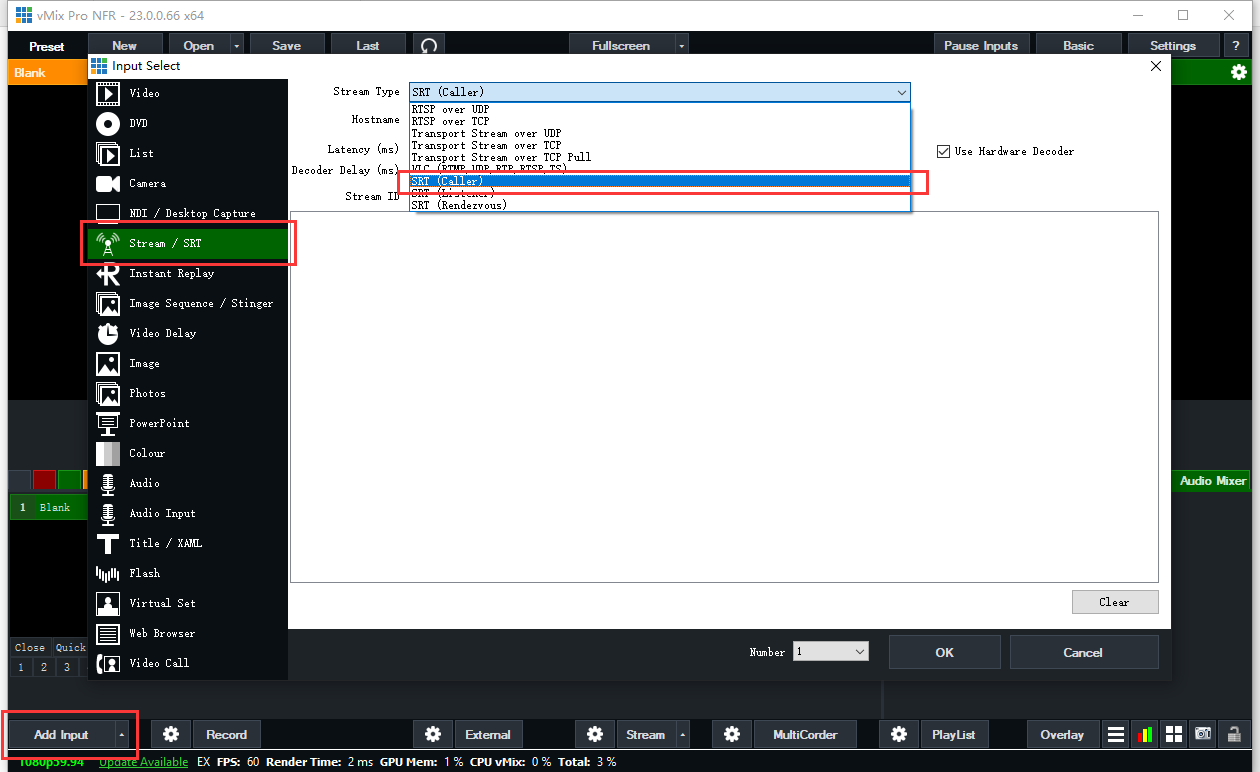
4. 在“Hostname”栏中填写编码器IP地址,如图中的10.10.14.37。在“Port”栏中填写端口号,如图中的8000。点击“OK”,即可解码来自编码器发出的SRT流。
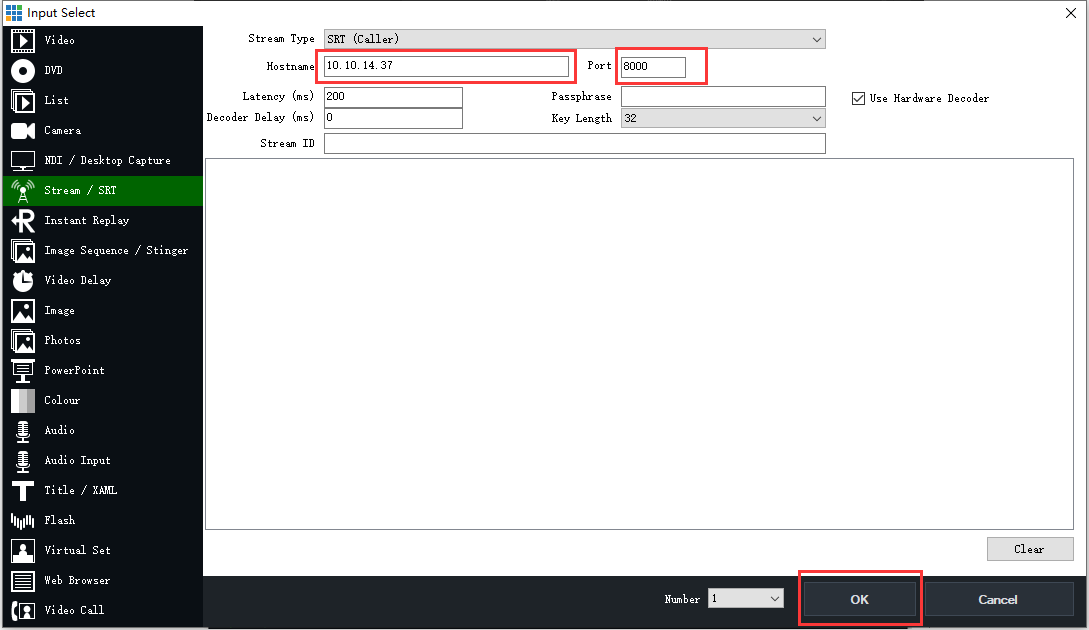
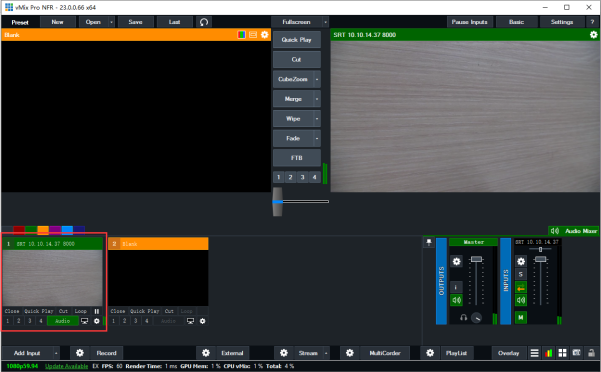
方案二:美乐威编码器作为Caller,vMix软件作为Listener
1. 打开vMix软件,点击页面左下角 “Add Input”,在弹出列表中,选择 “Stream/SRT”,“Stream Type”下拉栏中选择“SRT(Listener)”。
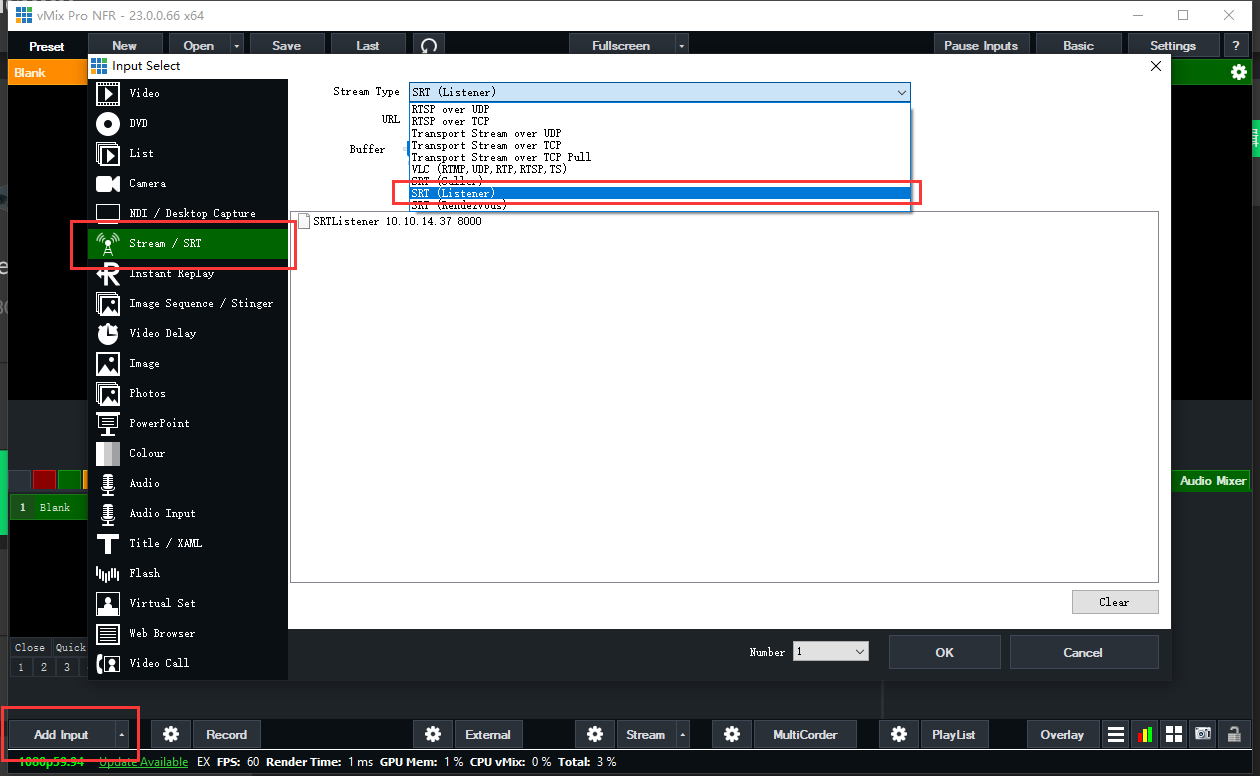
2. 在“Port”栏中填写端口号,如图中的8000。点击“OK”,即可解码来自编码器发出的SRT流。
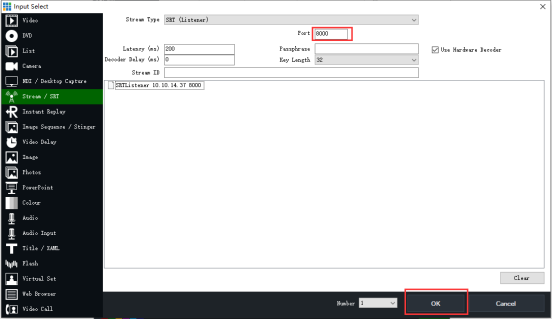
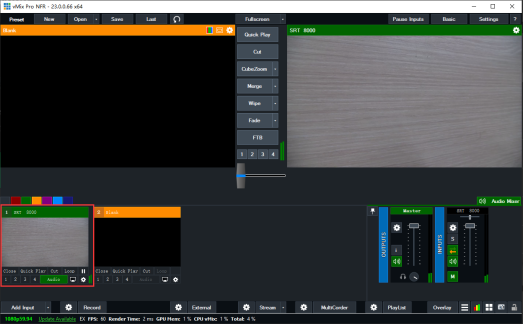
3. 登录编码器Web GUI,选择“直播服务器”页签,点击“添加”,选择“SRT Caller”。
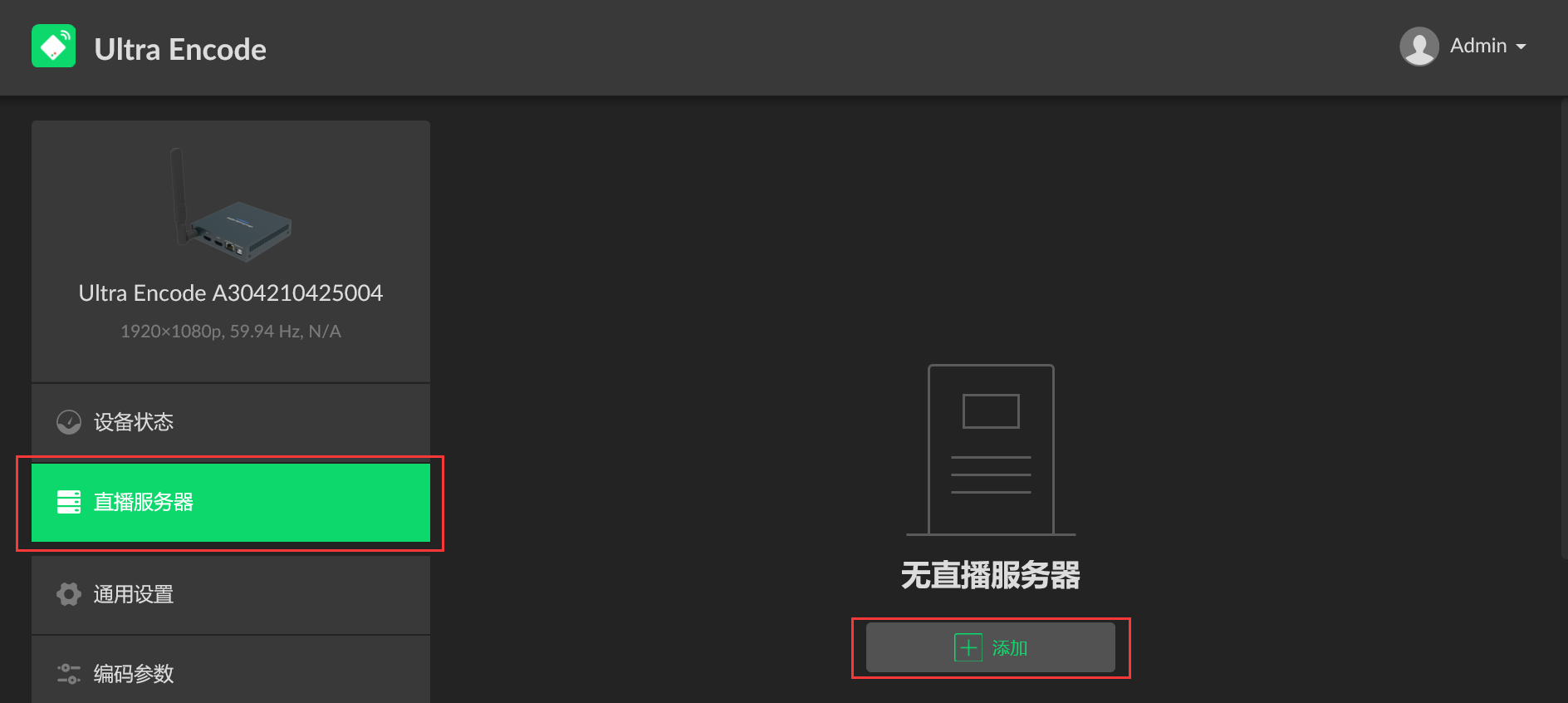
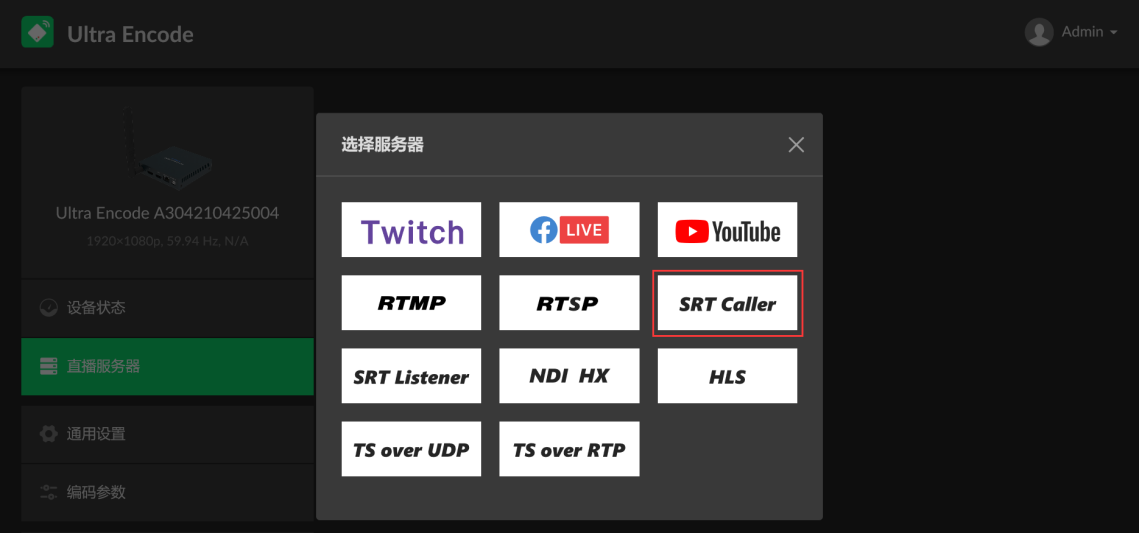
4. 在弹出的页面中填写安装vMix软件电脑的IP地址(如图中的10.10.8.50)和端口号(如图中8000),点击“保存”。

vMix软件发送SRT流,美乐威解码器接收SRT流
方案一:vMix软件作为Listener,美乐威解码器作为Caller
1. 打开vMix软件,点击页面右上角 “Add Input”,在弹出列表中,选择 “Outputs/NDI/SRT”,再点击Output栏中的齿轮设置图标,如下图所示。
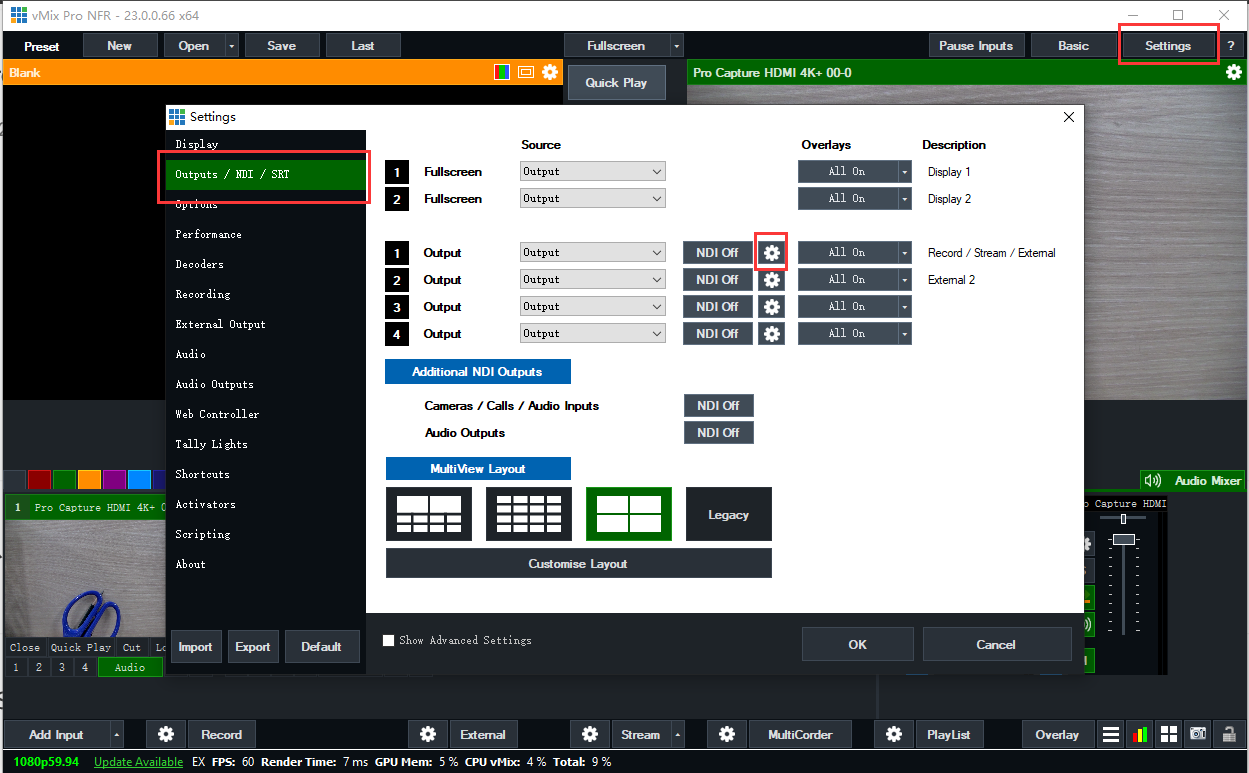
2. 在弹出页面中,勾选“Enable SRT”,“Type”选择“Listener”,在“Port”栏中填写端口号,如图中的10000。点击“OK”。再点击“OK”。
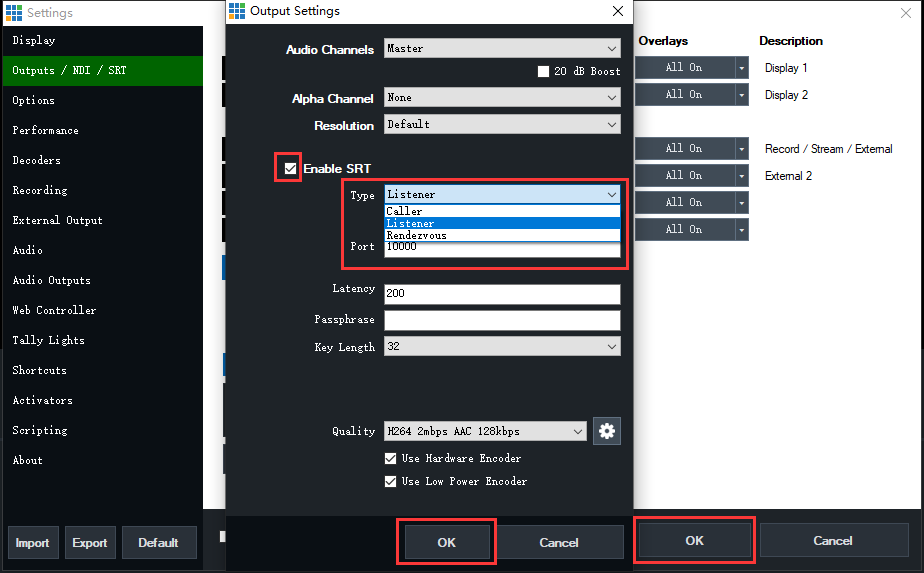
3. 登录解码器Web GUI,选择“数据源”页签,点击“添加”,选“MPEG-TS over SRT”。
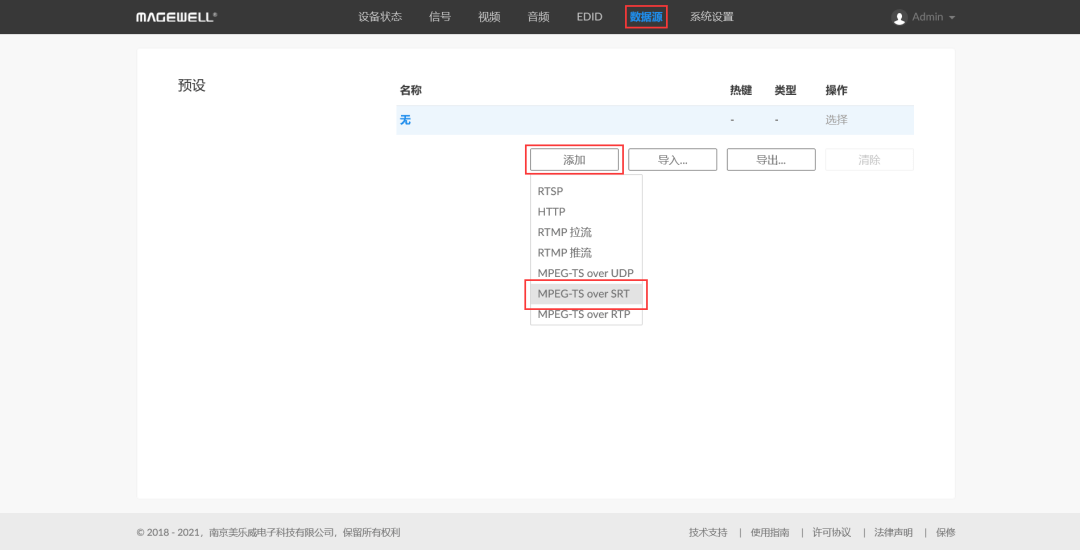
4. 在弹出的页面中,“模式”选择Caller,地址填写安装vMix软件的电脑IP地址,如图中的10.10.8.50,“端口号”输入10000,点击确定,然后点击“确定”,在流列表中选择该流,即可解码来自vMix软件发出的SRT流。
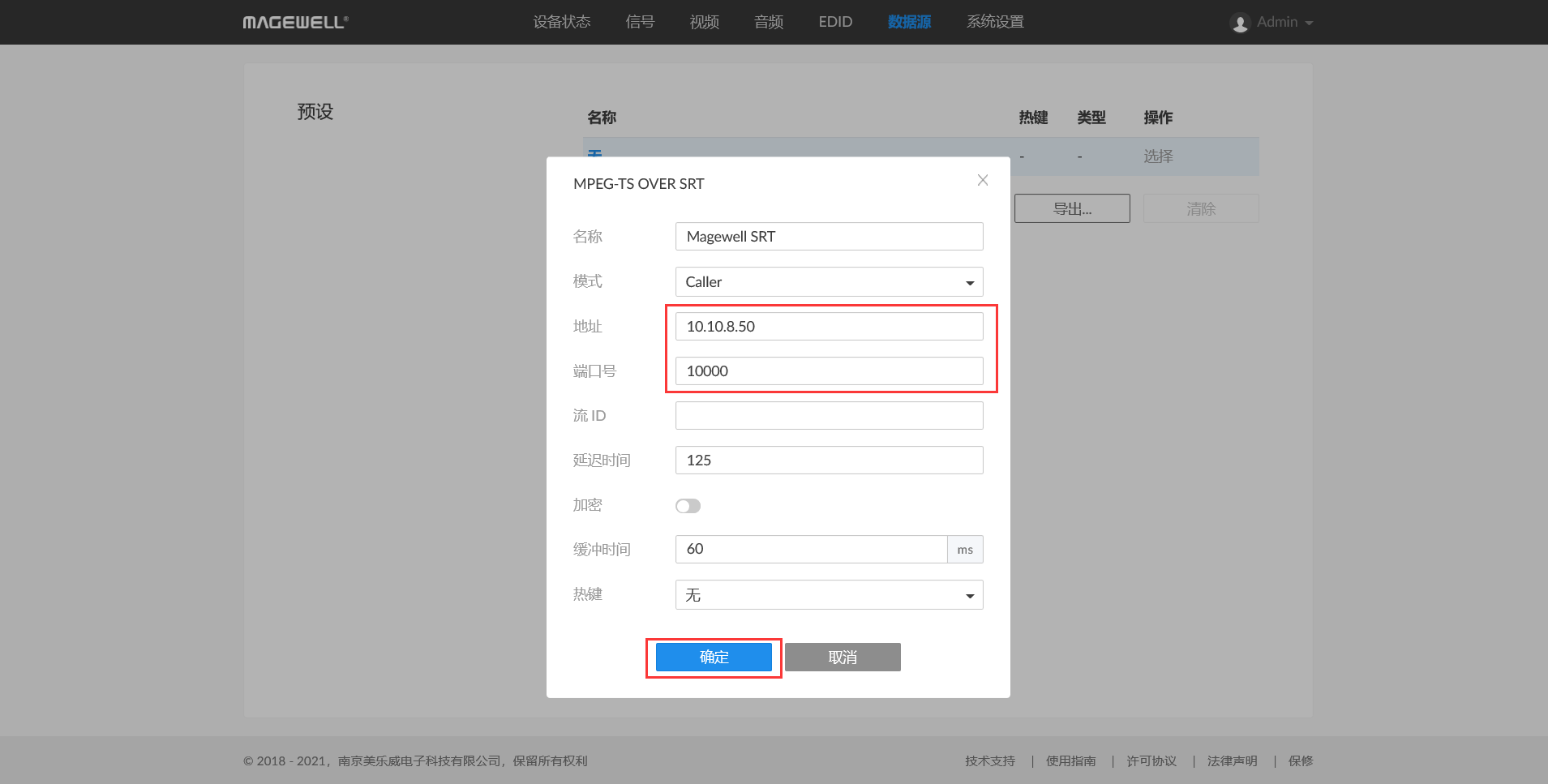
方案二:vMix软件作为Caller,美乐威解码器作为Listener
1. 登录解码器Web GUI,选择“数据源”页签,点击“添加”,选“MPEG-TS over SRT”。
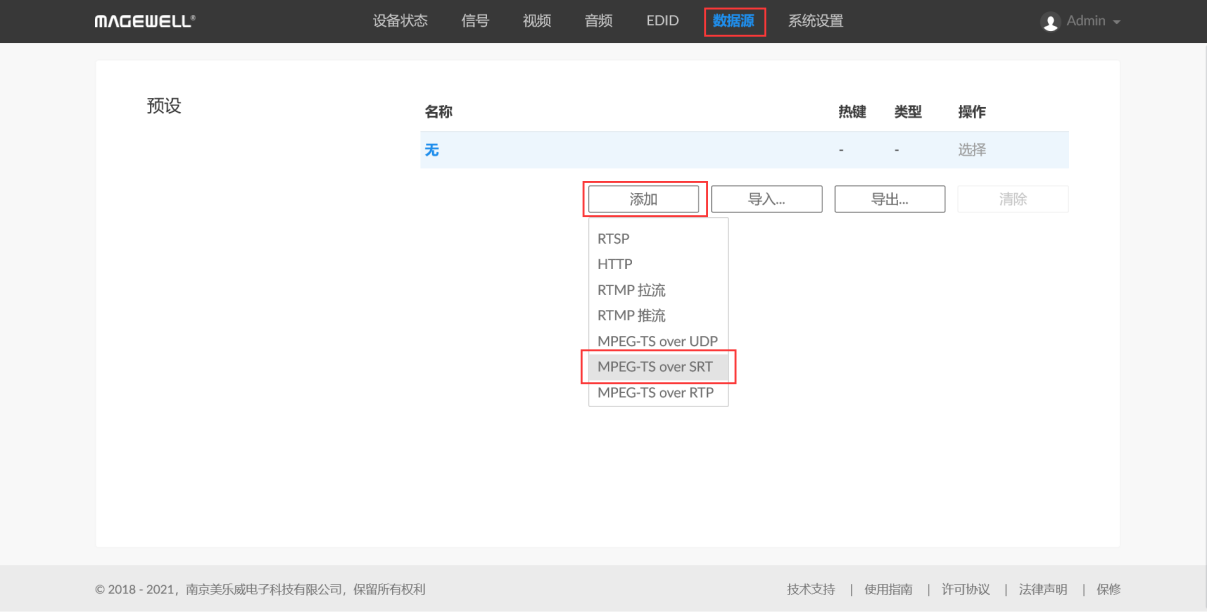
2. 在弹出的页面中,“模式”选择Listener,“端口号”输入10000,点击确定,在流列表中选择该流,即可解码来自vMix软件发出的SRT流。
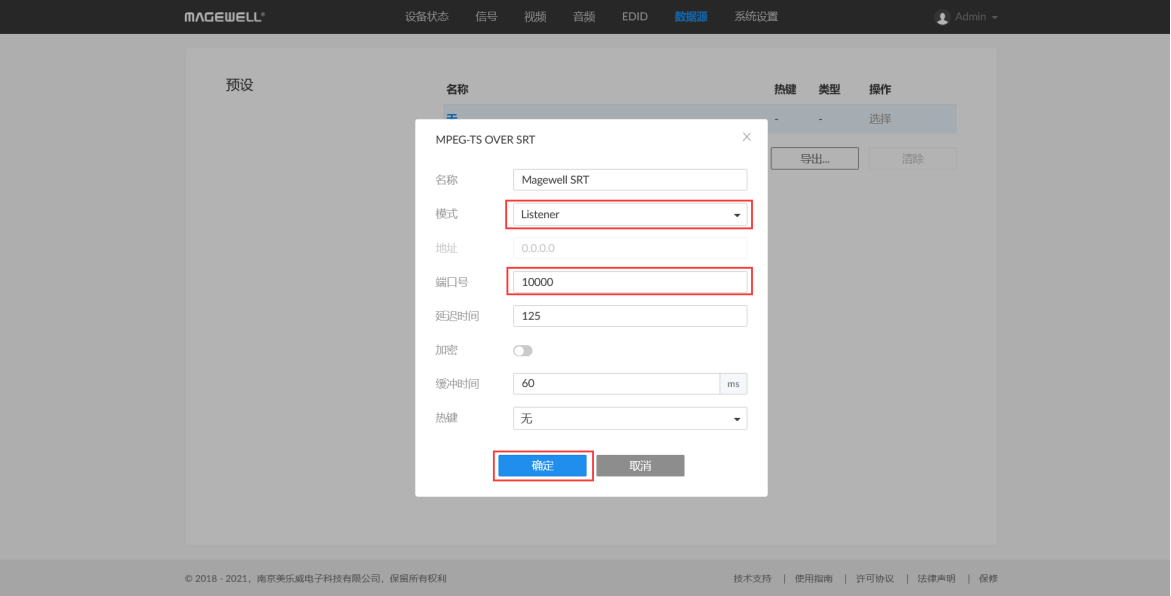
3. 打开vMix软件,点击页面右上角 “Add Input”,在弹出列表中,选择 “Outputs/NDI/SRT”,再点击output栏中的齿轮设置图标,如下图所示。
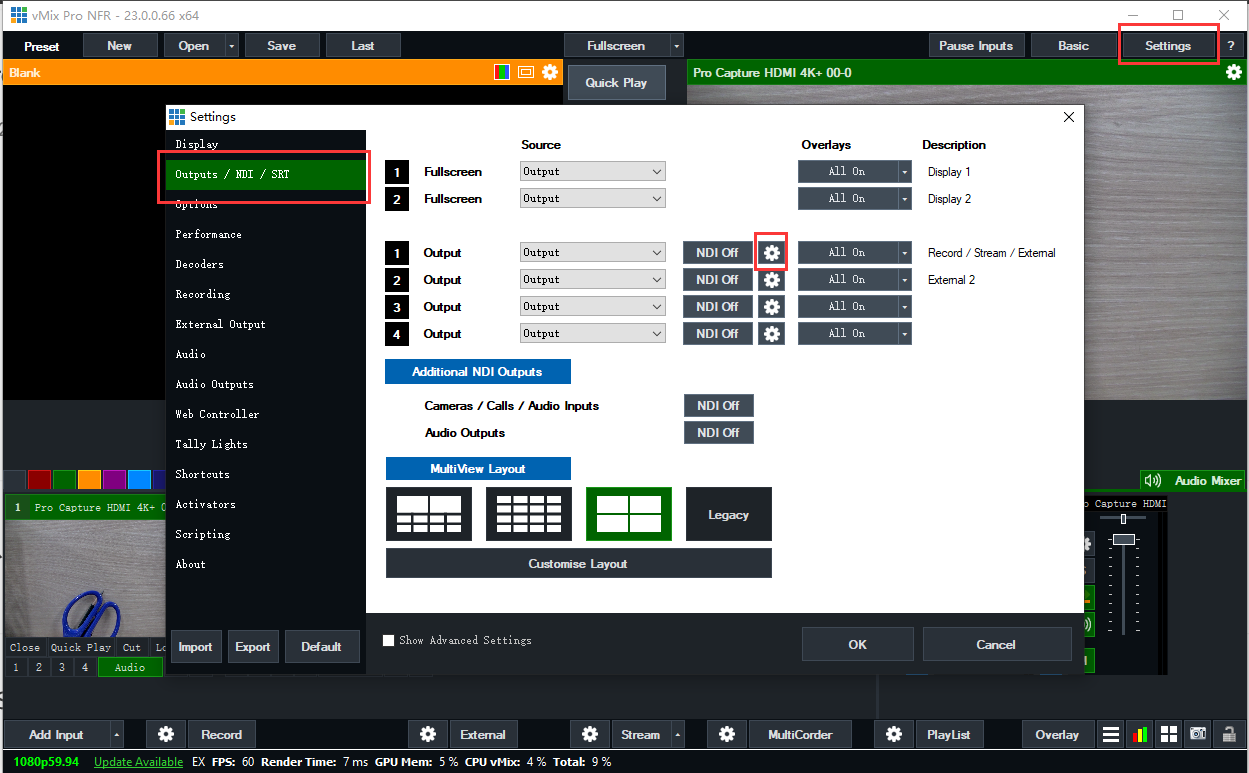
4. 在弹出页面中。勾选“Enable SRT”,“Type”选择“Caller”,在“Hostname”栏中填写解码器的IP地址,如图中的10.10.12.195,在“Port”栏中填写端口号,如图中的10000。点击“OK”。再点击“OK”。